 パソコン教室
パソコン教室 680円でエクセルのスキルを上げてくれる本
先日、セブンイレブンで最初に見かけて、ちょっと立ち読みしてから、やっぱり買っておこうと思って、購入した本です。(実は、1回はスルーしたけど、忘れられなくて、再度セブンイレブンに行きました。笑) この手の本がなぜコンビニにあるのかはわかりませ...
 パソコン教室
パソコン教室 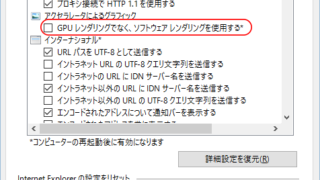 パソコントラブル
パソコントラブル  パソコントラブル
パソコントラブル  日記
日記